El Explorador de archivos de Windows 10 recibe una actualización sorpresa
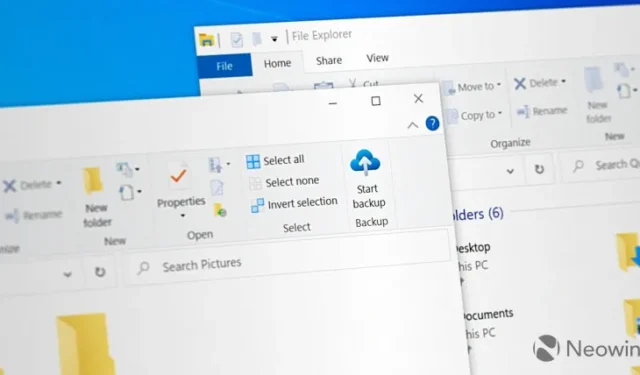
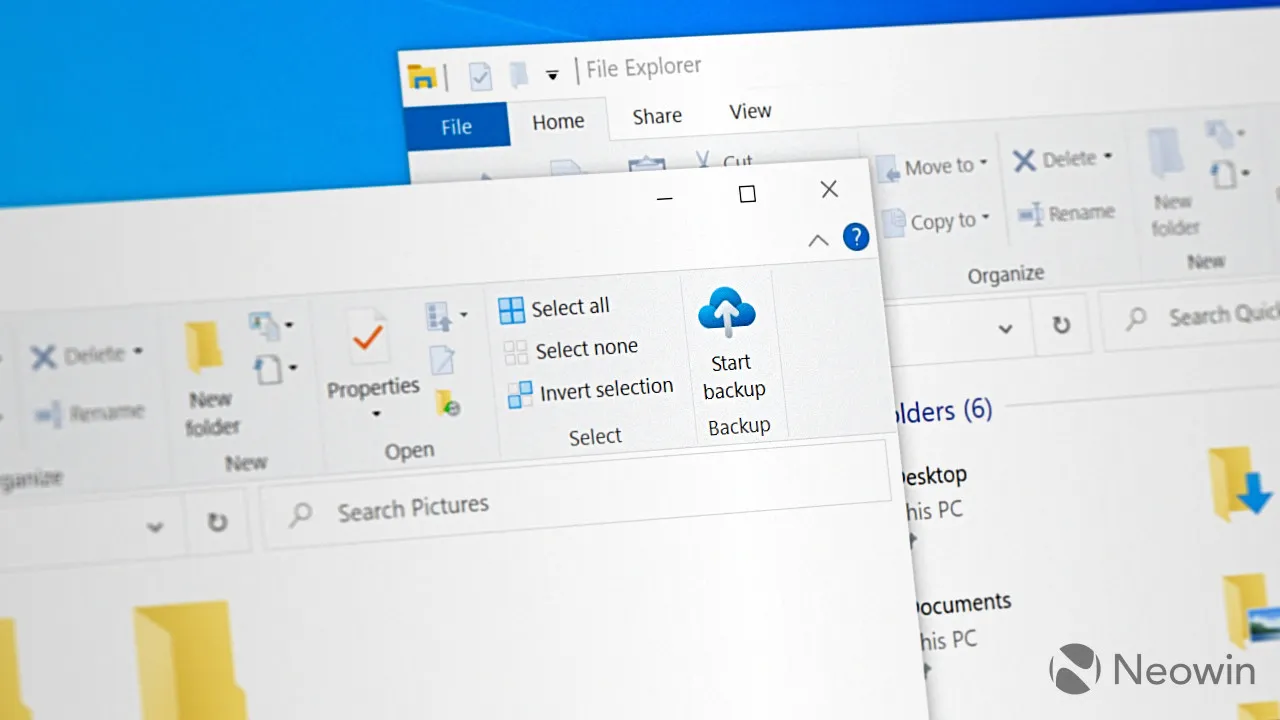
Hace unos meses, Microsoft confirmó que Windows 10 ya no recibiría “grandes” actualizaciones con nuevas funciones y cambios sustanciales . Aún así, Microsoft continúa brindando servicio a Windows 10 con actualizaciones mensuales de Patch Tuesday y versiones opcionales que no son de seguridad. Y ocasionalmente, a pesar de la promesa anterior, estas actualizaciones ofrecen un cambio sorprendente o una característica nueva.
La actualización no relacionada con la seguridad de este mes para Windows 10 trajo la nueva aplicación de copia de seguridad de Windows que Microsoft presentó anteriormente para Windows 11. Además, los usuarios descubrieron un cambio sorprendente en el Explorador de archivos: ahora cuenta con un nuevo botón para realizar copias de seguridad de documentos, imágenes, descargas y más. Al hacer clic en el botón, se inicia OneDrive y su función «Hacer copia de seguridad de carpetas importantes de la PC en OneDrive», lo que garantiza que los archivos en sus carpetas de usuario estén siempre sincronizados con OneDrive.
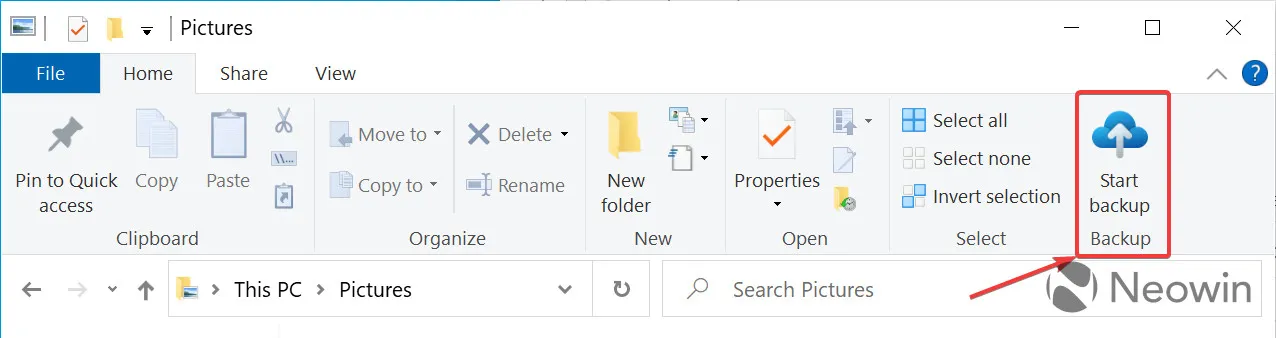
Microsoft aún no ha anunciado el nuevo botón «Iniciar copia de seguridad». Sin embargo, puede habilitarlo en su PC con Windows 10 haciendo lo siguiente:
- Haga clic derecho en el icono de OneDrive en el área de notificación y haga clic en Configuración .
- Vaya a la pestaña Acerca de y active la opción » Obtener actualizaciones de vista previa de OneDrive Insider antes del lanzamiento «.
- Descargue KB5029331 desde Windows Update o el catálogo de Microsoft Update (instalación manual).
- Después de instalar la actualización, asegúrese de haber instalado la última aplicación OneDrive.
- Descargue ViVeTool de GitHub y extráigalo a cualquier carpeta conveniente. Nota: Recomendamos hacer una copia de seguridad de los datos importantes y crear un punto de restauración del sistema antes de usar ViVeTool.
- Inicie el símbolo del sistema como administrador y navegue hasta el directorio que contiene sus archivos de ViVeTool usando el comando CD. Aquí hay un ejemplo: CD C:\vive.
- Escriba vivetool /enable /id:40950986 y presione Entrar.
- Reinicia tu computadora.
- Abra el Explorador de archivos ( Win + E es su acceso directo dedicado) y abra la carpeta Documentos, Imágenes, Videos o Música. Verá el nuevo botón «Iniciar copia de seguridad» en la pestaña Inicio de la cinta.
Muchos usuarios se apegan a Windows 10 por su familiaridad y la falta de cambios importantes, a menudo controvertidos (como el de la búsqueda de apertura automática en Windows 11 ). Pequeñas mejoras como la aplicación Windows Backup y el Explorador de archivos actualizado harán que el antiguo sistema operativo sea un poco más conveniente. Es cierto que esos cambios no son mejoras importantes, pero de todos modos son bienvenidos.
Como recordatorio, Microsoft planea desconectar Windows 10 y dejar de admitir el sistema operativo en octubre de 2025.
El crédito por la identificación es para @technosarusrex en X (Twitter)



Deja una respuesta